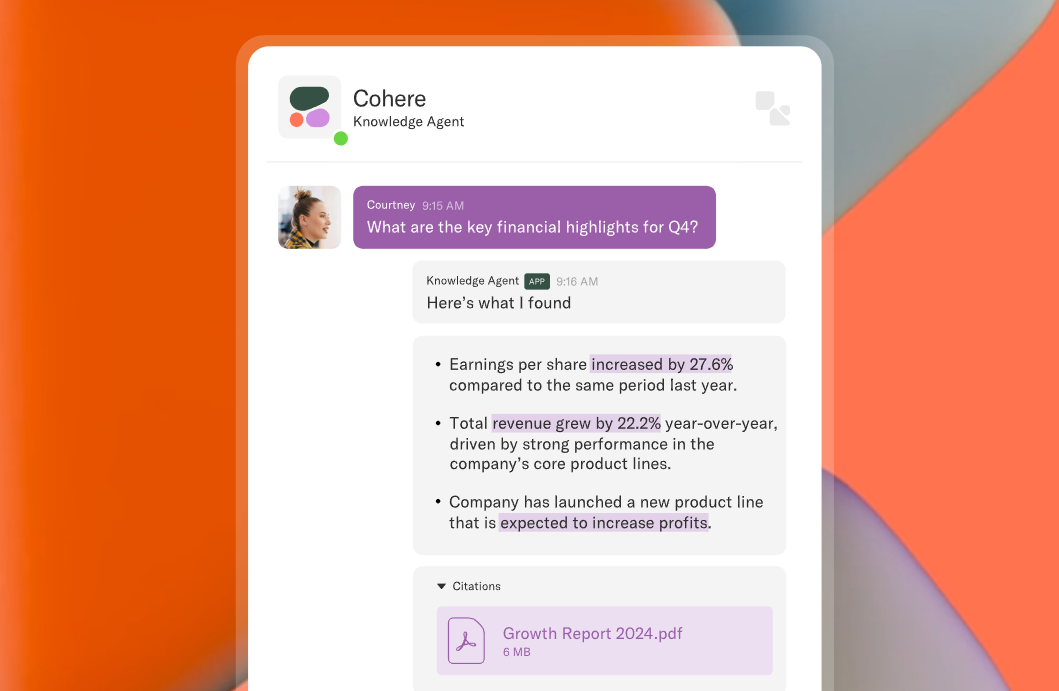越來越多的技術公司推出了自己的Chromebook版本,尤其是在Google宣佈時尚的設備能夠能夠跑步從2017年開始的Android應用程序。專家關於即將到來的Chromebook,他們的意見仍然存在,那些只需要功能齊全且方便的設備的人將從中受益匪淺。
Chromebooks最初可能會使他們混淆,因為它們在Chrome操作系統和新的鍵盤設計上的功能不同,但是Tech Times列出了一些整潔的技巧,這些技巧可以使新用戶很快成為Pro。
這是將Chromebook Newbie轉換為Chromebook Pro的10個最佳技巧。
1。蓋帽鎖
這可能看起來像是一個奇怪的技巧,但是任何人都會理解為什麼在此列表中查看Chromebook的鍵盤時需要蓋帽鎖定。這是您的視覺效果。
Google可能厭倦了在搜索框中看到全帽OCK按鈕已在Chromebook中刪除。對於那些小指在打字時不斷撞到帽子鎖定而不是“ a”的人來說,這是一種整潔的設計,但是當您需要輸入塊字母時,這是一種痛苦。幸運的是,Chromebook並未完全刪除此功能,儘管用戶必須手動設置它。
實際上很容易。用戶要做的就是轉到他們的帳戶(可以在主屏幕的右下方找到),然後單擊“設置”,然後選擇“鍵盤設置”。從那裡,用戶將看到一個下拉菜單,可以在其中選擇“ CTRL”,“ Shift”或“ Alt”按鈕作為CAPS鎖定按鈕。就是這樣,您再次有帽子鎖來表達自己的憤怒或興奮。
2。鍵盤快捷鍵
由於Chromebook在Chrome OS上運行,因此用戶不應該期望他們具有類似的快捷方式。但是,他們只需按住Ctrl+Alt+嗎?鍵盤快捷鍵的列表應彈出。
3。屏幕截圖
如果您回到上面的Chromebook鍵盤的照片,您會注意到缺少另一個方便的鍵:屏幕捕獲(PRTSC)按鈕。
不用擔心,我們回來了。如果您不想按住CTR+ALT+?並在每次需要屏幕截圖時搜索它,您所要做的就是同時按CTRL和Windows Switcher按鈕 - 這是“ 6”上方的按鈕,繪製了一個小矩形的圖形,其右側有兩個垂直線。
4。離線時訪問Google驅動器
大多數用戶很擔心,因為許多Chromebook功能似乎取決於Internet連接,但並非總是如此。用戶仍然可以使用權通過在Google Drive設置頁面中啟用此功能來保存到Google驅動器的文件。
只需打開Google驅動器,然後轉到“我的驅動器”,然後從齒輪圖標下的列表中單擊“設置”。查找“離線”標頭,然後檢查“將Google文檔,床單,幻燈片和圖紙文件同步到此計算機。”完成此操作後,即使在離線和所做的所有更改時,您也可以編輯文件,一旦您返回在線,就會自動同步。
5。讓Google驅動默認保存位置
這是一種很好的方法,可以通過將文件保存在雲中而不是本地目錄來確保您始終可以訪問文件。您要做的就是轉到“設置”,然後單擊“顯示高級設置”。查找“下載”標頭,然後單擊更改。從那裡選擇“ Google Drive”,然後單擊“打開”。
但是等等,還有更多!
要使該過程自動,請返回“設置”頁面,然後取消選中“詢問在下載之前在哪裡保存”。現在你很好。
6。輕鬆登錄和身份驗證
如果您不喜歡每次登錄到Chromebook時都需要輸入密碼,請拿出智能手機並啟用藍牙。現在按照下面的簡單說明:
轉到設置>顯示高級設置>智能鎖
現在,通過將智能手機與Chromebook通過藍牙配對來設置智能鎖。此後,每次手機都在範圍內(假設您保持藍牙範圍),它將為您解鎖您的Chromebook。
7。控制用戶訪問
與傳統筆記本電腦不同,Chrome OS是基於Web的,因此,擁有Chrome帳戶的人也可以使用您的Chromebook訪問自己的帳戶,這很整潔,但是如果某人已經濫用了您的慷慨,可能會很煩人。只要記住你可以控制所有人都可以訪問您的設備,因此您不需要像鷹24/7一樣觀看它。這是您需要做的:
轉到設置>向下滾動到“人”>單擊“管理其他用戶”
您可以選擇從那裡限制其他用戶的程度,甚至可以將用法限制在個人黑名單等特定用戶。
8。切換到beta版本或開發人員模式
Chromebook不會將用戶限制在穩定版本中,尤其是當他們想要在數字生活中有一點風險時。用戶可以通過按照以下說明更改其Chrome版本為Beta或開發人員模式:
轉到帳戶(主屏幕的右下方)>設置>關於Chrome OS
做出選擇。
9。恢復Chrome OS
嗯,您進入了完整的開發人員模式,並弄亂了系統。幸運的是,您可以通過使用4.0 GB USB設備創建恢復圖像來解決此問題。您需要做的就是下載Chromebook恢復實用程序從Chrome網上商店運行。您只需要從那裡遵循該應用程序的說明,並確保正確識別設備即可。實際的恢復映像在3.5 GB和4.0 GB之間,創建恢復映像將刪除USB中的所有其他數據,因此最好將備用USB用於該數據。
我們可以提供的另一個重要建議是,用戶應該先考慮在開發人員模式下進行實際更改之前先進行此技巧。
10。輕鬆擦拭電源
聽起來像是一種洗衣技術,但PowerWash實際上是一個非常有用且非常容易使用的功能。將其視為零麻煩的即時重構。
PowerWash將以“我想將我的Chromebook贈送給別人”,而不僅僅是“如果我死了,請刪除我的瀏覽器歷史記錄”的方式。為了為您的Chromebook設備供電,您要做的就是轉到設置並向下滾動。您將在那裡找到一個“ PowerWash”按鈕,只需單擊即可從系統中刪除您的個人資料,自定義設置等。
現在,您可以更好地享受Chromebook。